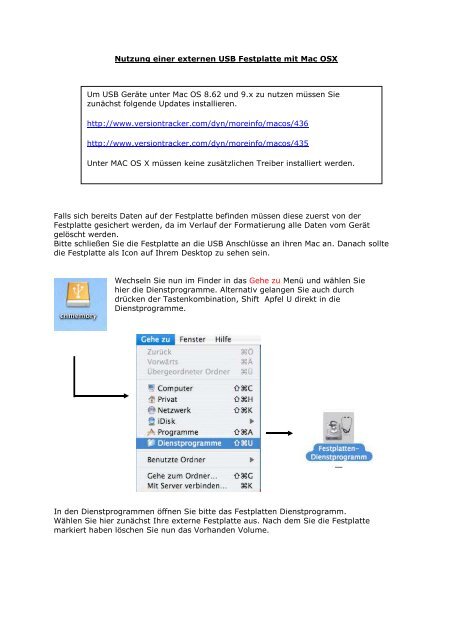Nutzung einer externen USB Festplatte mit Mac OSX ... - CnMemory
Nutzung einer externen USB Festplatte mit Mac OSX ... - CnMemory
Nutzung einer externen USB Festplatte mit Mac OSX ... - CnMemory
Sie wollen auch ein ePaper? Erhöhen Sie die Reichweite Ihrer Titel.
YUMPU macht aus Druck-PDFs automatisch weboptimierte ePaper, die Google liebt.
<strong>Nutzung</strong> <strong>einer</strong> <strong>externen</strong> <strong>USB</strong> <strong>Festplatte</strong> <strong>mit</strong> <strong>Mac</strong> <strong>OSX</strong><br />
Um <strong>USB</strong> Geräte unter <strong>Mac</strong> OS 8.62 und 9.x zu nutzen müssen Sie<br />
zunächst folgende Updates installieren.<br />
http://www.versiontracker.com/dyn/moreinfo/macos/436<br />
http://www.versiontracker.com/dyn/moreinfo/macos/435<br />
Unter MAC OS X müssen keine zusätzlichen Treiber installiert werden.<br />
Falls sich bereits Daten auf der <strong>Festplatte</strong> befinden müssen diese zuerst von der<br />
<strong>Festplatte</strong> gesichert werden, da im Verlauf der Formatierung alle Daten vom Gerät<br />
gelöscht werden.<br />
Bitte schließen Sie die <strong>Festplatte</strong> an die <strong>USB</strong> Anschlüsse an ihren <strong>Mac</strong> an. Danach sollte<br />
die <strong>Festplatte</strong> als Icon auf Ihrem Desktop zu sehen sein.<br />
Wechseln Sie nun im Finder in das Gehe zu Menü und wählen Sie<br />
hier die Dienstprogramme. Alternativ gelangen Sie auch durch<br />
drücken der Tastenkombination, Shift Apfel U direkt in die<br />
Dienstprogramme.<br />
In den Dienstprogrammen öffnen Sie bitte das <strong>Festplatte</strong>n Dienstprogramm.<br />
Wählen Sie hier zunächst Ihre externe <strong>Festplatte</strong> aus. Nach dem Sie die <strong>Festplatte</strong><br />
markiert haben löschen Sie nun das Vorhanden Volume.
1<br />
Bestätigen Sie die Eingabeaufforderung <strong>mit</strong> Löschen und warten Sie bis das löschen<br />
beendet ist.<br />
Wählen Sie nun die Option Partitionieren. Wenn Sie Daten <strong>mit</strong> einem Windows Rechner<br />
tauschen möchten sollten Sie bei Format MS-Dos Dateisystem (FAT) auswählen. Durch<br />
Auswahl der Option Partitionieren starten Sie die Formatierung der <strong>Festplatte</strong>.<br />
Wählen Sie nun Partitionieren.<br />
2
Warten Sie bis der Vorgang abgeschlossen ist. Nach Beendigung könnnen Sie Ihre<br />
<strong>Festplatte</strong> nun am <strong>Mac</strong> nutzen.<br />
Chips and More GmbH<br />
Computerhandelsgesellschaft<br />
Gewerbestr. 5a<br />
D-79112 Freiburg<br />
Tel. +49 (0) 76 64 / 50 57 - 0<br />
Fax +49 (0) 76 64 / 50 57 - 249<br />
Email: info@cnmemory.de<br />
Web: www.cnmemory.de<br />
Geschäftsführer: Jörg Gröpper<br />
Eintrag im Handelsregisterbuch des Amtgerichts Freiburg unter HRB 5704<br />
Umsatzsteuer-Identifikationsnummer: DE195401368<br />
WEEE-Reg.-Nr. DE 92507353